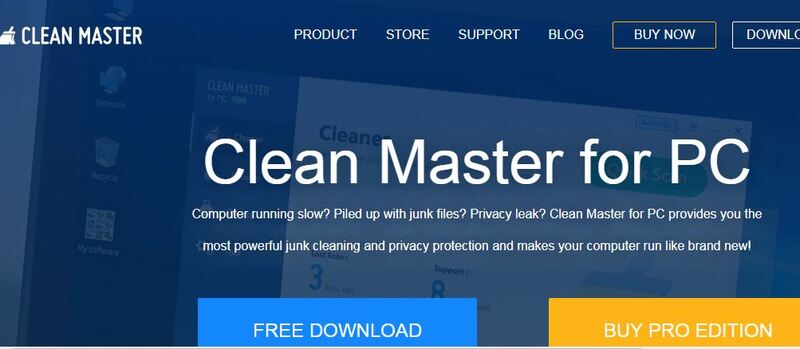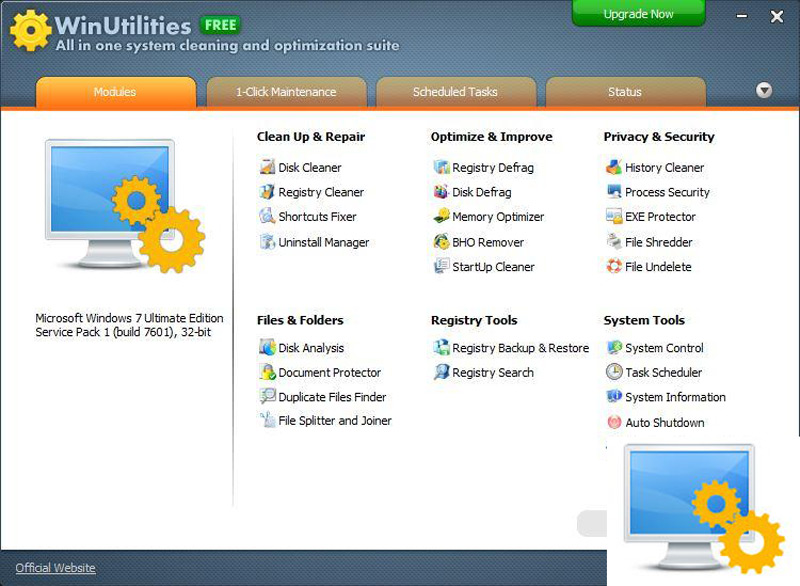الملفات المؤقتة اسمح لنا باسترداد المعلومات أننا لا ننقذ من قبل ، ولكن أيضا إذا كانت تتراكم بشكل كبير يمكن أن يسبب لنا المشاكل على جهاز الكمبيوتر الخاص بنا لا أحد يريد أن يكون لديه جهاز كمبيوتر بطيء.
اليوم سوف نعرض لك ما هي هذه الأنواع من الملفات وما هي البرامج التي تنشئها ، وللقضاء عليها أيضًا نترك لك بعض الخطوات حتى تتمكن من القضاء عليها تماما من الكمبيوتر.
ولكن ، إذا كنت ترغب فقط في تنظيف جهاز الكمبيوتر وتحسين تشغيله ، نترك لك في القسم الأخير قائمة صغيرة من البرامج التي يمكنك تنزيلها والتمتع بها.
ما هي الملفات المؤقتة وما هي في نظام التشغيل الخاص بك Windows 7؟
الملفات المؤقتة هي تلك التي يتم إنشاؤها من خلال البرمجيات من أجل احتواء معلومات محددة ، ولكن ليس بشكل ثابت ، ولكن مؤقتًا. كل شيء ، خلال الوقت عندما يتم إنشاء ملف قياسي، حتى نغلق البرنامج الذي نستخدمه. هؤلاء تلقائيا يجب إزالتها، أو ببساطة يتم استبدالها بالملفات القياسية.
هذه الملفات المؤقتة تستخدم لاستعادة البيانات التي يمكن أن تضيع عندما يكون لديك إغلاق غير متوقع لبعض البرامج ، أو قد يتوقف جهاز الكمبيوتر بشكل غير طبيعي. هذه الملفات يمكننا أن ندعو لهم برامج ذاكرة التخزين المؤقت.
كما ذكرنا ، عادة هذه الملفات يجب إزالتها تلقائيًا عندما يغلق البرنامج ، فإنه لا يحدث دائمًا.
في الغالب لا يتم تنفيذ هذه المهام ، لذلك يجب علينا حذف هذه الملفات يدويًا. إذا تركناها تتراكم بكميات كبيرة فإننا سنخلق مخاطرة كبيرة ، كما يمكن أن تضر بالصحة وبالتالي أداء فريقنا.
عندما نعمل مع حزم Microsoft Office ، سنرى دائمًا أنه يتم إنشاء ملفات مؤقتة، في كل مرة نقوم فيها بنسخ مستند ، له امتداد .tmp ، ليست وظيفته الرئيسية ، لأن هدفه هو إنشاء نسخة احتياطية من ملفاتنا.
صحيح أنه يجب علينا الاحتفاظ بها ، ولكن ليس لفترة طويلة ، لأن قد يؤخر تشغيل البرنامج.
لماذا من الضروري حذف المجلد المؤقت وكم مرة يتعين علينا القيام بذلك في W7؟
عندما نحذف هذه الملفات ، فإننا نحرر مساحة من جهاز الكمبيوتر الخاص بنا ، والتي إنها تساعدنا كثيرًا إذا كنا نريد أن يكون لديك كمبيوتر أنظف.
كما رأينا في القسم السابق ، هذه الملفات اسمح لنا باسترداد المعلومات لا يمكن حفظها بالفشل أو الإغلاق المفاجئ ، ولكن ليس بهذا سيكون لدينا للسماح لهذه تتراكم على جهاز الكمبيوتر الخاص بنا
تشغل هذه الملفات مساحة على القرص الصلب لدينا ، وقد تكون ضرورية في البداية ، ولكن بعد أن لم تعد مفيدة ، يتم استضافة هذه الملفات على القرص، تقصير ذاكرة جهاز الكمبيوتر الخاص بنا.
هذا يجلب تأثيرات جانبية ، لأنه يشغل مساحة كبيرة على جهاز الكمبيوتر الخاص بنا ، فإنه يبطئ. هذه الملفات تؤثر في الغالب على عملها. لتلك البرامج التي تولدها.
*ملاحظة: هذه ليست تجارب ممتعة للأشخاص الذين يريدون أن يقدم لنا فريقنا دائمًا إجابات سريعة على ما نطلبه.
ما هي فوائد إزالة هذا النوع من البيانات من جهاز الكمبيوتر الخاص بك؟
حذف الملفات المؤقتة يجلب العديد من الفوائد، مما سيتيح لنا الاستمتاع بجهاز الكمبيوتر لدينا بشكل أفضل. وتظهر أدناه. فوائد حذف هذه الملفات:
- تحرير مساحة: بالتأكيد لن يشغل ملف مؤقت مساحة كبيرة على قرصنا ، لكن الكثير منهم. إن إزالتها عندما تتوقف عن كونها مفيدة يمنعها من التراكم ، الأمر الذي يترجم إلى مساحة حرة أكبر.
- كمبيوتر أخف: عندما نتحدث عن كمبيوتر أخف ، نعني أنه أسهل في الاستخدام ، ويستجيب بسرعة لجميع الطلبات.
- تستجيب البرامج بشكل أسرع: هناك العديد من البرامج التي تنشئ ملفات مؤقتة ، وعندما يتم تجميعها بطريقة مبالغ فيها ، فإنها تجعل البرنامج يستغرق وقتًا لبدء التشغيل أو للرد على ما نطلبه.
- نحذف شظايا في القرص لدينا: أن تكون هذه الملفات بكميات كبيرة ، يمكن لجهاز الكمبيوتر الخاص بنا اعتبارها شظايا ، وهذه لا تسمح لنا بإدارة مساحة القرص الثابت بشكل صحيح.
ما هي البرامج التي تترك ملفات غير ضرورية على الكمبيوتر يمكنك حذفها؟
على جهاز الكمبيوتر الخاص بنا يمكننا أن نجد برامج مختلفة يتركون الملفات المؤقتة. أذكر أن هذه يتم إنشاؤها لحماية ملف قياسي ، ولكن هذا بدوره ذاكرة التخزين المؤقت للبرامج.
بعد ذلك ، سوف نظهر البرامج الأكثر استخدامًا التي تنشئ هذه الأنواع من الملفات غير الضرورية على جهاز الكمبيوتر الخاص بنا:
- مكتب مايكروسوفت: هذه هي حزمة الكمبيوتر الأكثر استخداما لمستخدمي Windows، حيث يقومون بإنشاء ملفات مؤقتة في كل مرة يتم فيها كتابة مستند.
- ميجا: تعتبر حزمة التنزيل ، التي تسمح لنا بتنزيل أي ملف ، والذي يتم تحميله على النظام الأساسي الخاص بك ، أنه عند ترك تنزيل غير كامل أو فشل فيه ، تعتبر ملفات مؤقتة.
- برامج لتنزيل الموسيقى: هذه برامج تسمح لنا ، من خلال الروابط ، بالحصول على ملفات mp3 ، والتي يمكنها أيضًا إنشاء ملفات غير ضرورية في كل مرة تتم فيها مقاطعة التنزيل. عادةً ما تترك هذه البرامج هذه الملفات التي يجب حذفها يدويًا.
- المتصفحات: تقوم المتصفحات ، مثل Opera و Chrome و Firefox ، بإنشاء ملفات ذات امتداد .tmp باستمرار. إنها البرامج الأكثر استخدامًا لتنزيل الملفات من جميع الأنواع ، وبذلك يتم إنشاء هذه الملفات.
خطوات لحذف الملفات المؤقتة من جهاز الكمبيوتر الخاص بك Windows 7
يجب أن نتخلص دائمًا من هذه الأنواع من الملفات ، حتى يكون لدينا كمبيوتر أكثر صحة وأخف وزنا ، لهذا نترك لك الخطوات أدناه:
دعنا نبحث عن الملفات المؤقتة
أولاً ، يجب علينا إغلاق جميع البرامج التي نفتحها ، والانتقال إلى قائمة Windows، في مجال البحث حيث تقول "البحث في البرامج والملفات" نكتب "٪ TEMP٪" (بدون علامتي الاقتباس) واضغط على إدخال.
نحن نحذف الملفات
سنفتح مجلد ، اضغط "CTRL + E" أو ببساطة اضغط على القائمة "تنظيم" ونضغط على الخيار "حدد الكل".
اضغط على مفتاح DELETE وتأكيد أننا نريد حذف كل شيء ، في تلك القائمة يتم تضمين الملفات القابلة للتنفيذ. نحن انقر بزر الماوس الأيمن على أيقونة "سلة المحذوفات" الذي يقع على سطح المكتب ، ونختار "إفراغ سلة المهملات."
*ملاحظة: يمكننا أن نرى أنه لا يمكن حذف جميع الملفات ، ونحن نصر على أنه لن يتم حذفها.
قائمة من أفضل البرامج لتوفير مساحة وحذف البيانات المؤقتة في Windows 7
إذا لم نكن نريد تنفيذ الإجراء أعلاه في كل مرة ، فيمكننا الاستفادة من برامج الجهات الخارجية. القادم سوف نظهر لك 5 برامج ستكون مفيدة للغاية لهذه الحالة:
كلنر
هذا هو منظف ملف مؤقت ممتازة. سنجدها دائمًا في قائمة أفضل البرامج لتوفير المساحة.
تشغيله بسيط للغاية وبديهية ، والذي يسمح لنا بتحسين جهاز الكمبيوتر الخاص بنا بشكل كامل.
تحميل كلنر Windows
جهاز كمبيوتر ديكريبتير
ذاكرة تخزين مؤقت قوية ونظافة للملفات مع ملحق .tmp ، كما أن لديها برنامج إلغاء تثبيت برنامج ممتاز للقضاء على جميع البرامج التي لا نريد تثبيتها على جهاز الكمبيوتر الخاص بنا.
كما يسمح لنا بالتحكم في المساحات الموجودة على القرص لدينا وإدارتها ، الافراج عنه من جميع الملفات المبخرة التي تجعل جهاز الكمبيوتر لدينا تبطئ.